华硕笔记本摄像头倒置,图文详解解决华硕笔记本摄像头倒置的方法
- 2018-01-06 16:00:27 分类:常见问题
笔记本电脑在操作的过程中,难免会因为这样或那样的操作而发生一些故障,而用户的最好解决办法就是操作系统,不过一些用户在笔记本电脑重装系统后,发现自带的摄像头拍出来的东西是倒立的,反过来了,该怎么办?下面,小编就来跟大家介绍解决华硕笔记本摄像头倒置的方法。
有用户在后台留言称,很久没使用电脑自带的摄像头,今天打开一看,发现摄像头的图像是倒着的,这是怎么回事呢?又该怎么解决?这可能是因为更新了错误的驱动程序导致的,为此,小编就特地的编辑一篇解决华硕笔记本摄像头倒置的方案分享给大家。希望能够帮助到大家。
华硕笔记本摄像头倒置
首先,右键点击[我的电脑]/选择[管理]/进入[设备管理器]
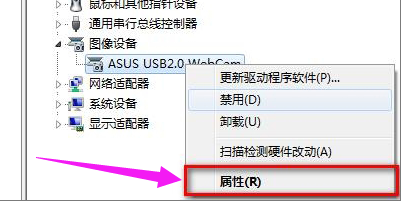
摄像头倒置示例1
然后在[设备管理器]中,[ASUS USB2.0 WebCam](注意:型号不同的笔记本中摄像头的名字可能会有异同),右键点击设备名称,在出现的菜单中选择「属性」
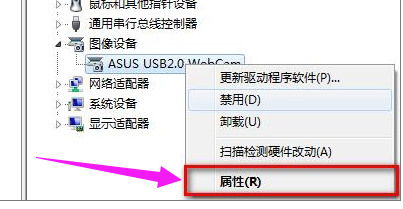
华硕笔记本示例2
在“ASUS USB2.0 WebCam属性”中点选[详细资料],在“硬件ID”中找到如附图所示的PID 号码
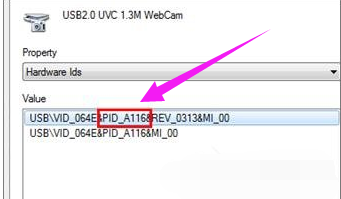
摄像头倒置示例3
根据 PID 码和电脑型号在官网上找到正确的驱动。比如您的笔记本是华硕K40IE,那么就在华硕页面里,输入K40IE后搜索。进入驱动程序--摄像头类别下,根据之前找到的PID码查找对应上了哪条驱动,下载安装
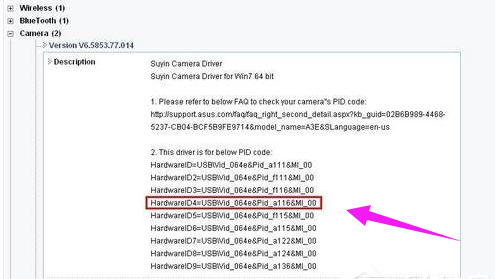
华硕笔记本示例4
安装驱动之前需要完全卸载当前的摄像头驱动,如果控制面板的程序中也装有摄像头驱动,同样需要卸载
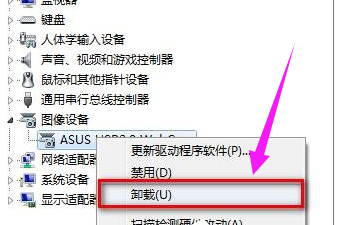
摄像头倒置示例5
卸载完毕后,重启电脑,安装新驱动即可
以上就是解决华硕笔记本摄像头倒置的方法了。更多精彩教程尽在“小白一键重装”官网,欢迎前去查阅。